1.bukak cisco paket tracer dan kalau sudah di bakk tampilanya seperti
di atas
2.pilih komputer lalu pilih general
3.masukan komputer ke papan bar dan buatvlah sampai 8 biji
4.pilih router dan letakan router di tengah tengah komputer yang ada di papan bar
5.pilih kabel dengan mengklik gambar petir
6.hubungkan komputer dengan router mengunakan kabel
yang sudah dipilih
7.masukan ip addresnya dengan cara klik 1x komputernya lalu klik desktop,ip,confoguration
8.masukan ip addres karna ini kelas A jadi ip nya harus di antara 0 sampai 127
9. ganti nama komputer sesuai ip kelas A yang anda buat
10.selanjutnya untuk mengecek sudah terhubung atau belum dengan klik comman prom
11.masukan ip addres yang anda buat tadi lalu enter
12.kalau sudah muncul gambar seperti di tas bereti sudah terhubung
KONFIGURASI CISCO PAKET TRACER KELAS B
cara konfigurasi kelas B hampir sama dengan kelas A yang perlu di ubah hanya ip addres nya dan nama kompternya seperti berikut
1..masukan ip addres karna ini kelas B jadi ip nya harus di antara 128 sampai 191
2.ganti nama komputer sesuai ip kelas B yang anda buat
3.masukan ip addres yang anda buat lalu enter
4..kalau sudah muncul gambar seperti di tas berarti sudah terhubung
KONFIGURASI CISCO PAKET TRACER KELAS B
cara konfigurasi kelas C hampir sama dengan kelas A yang perlu anda ubah hanya ip addres nya seperti berikut
1..masukan ip addres karna ini kelas C jadi ip nya harus di antara 192 sampai 223
2.ganti nama komputer sesuai ip kelas C yang anda buat
3.masukan ip addres yang anda buat lalu enter
4..kalau sudah muncul gambar seperti di tas berarti sudah terhubung
SEKIAN DAN TERIMAKASIH























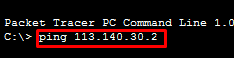


0 comments:
Post a Comment